Utiliser le modèle de prédiction dans Power Apps
Cet article vous explique le processus de création d’une application pilotée par modèle pouvant trier vos lignes selon la valeur de probabilité dans le résultat du modèle IA.
Note
Pour plus d’informations sur les applications pilotées par modèle, voir Que sont les applications pilotées par modèle dans Power Apps ?
Connectez-vous à Power Apps.
Sélectionnez Applications dans le volet de gauche.
Sélectionnez Nouvelle application>Pilotée par modèle dans le menu en haut.
Sur le même écran Nouvelle application, renseignez les champs puis sélectionnez Terminé.
Dans l’écran Concepteur d’application, effectuez l’une des opérations suivantes :
- Créez une vue de votre table contenant les colonnes prédites à partir de la sortie du modèle de prédiction.
- Ajouter la vue au plan de site.
Dans l’onglet Composants, sélectionnez Entités, sélectionnez votre table, puis sélectionnez Précédent.
Sélectionnez Enregistrer en haut de l’écran afin de ne pas perdre de données lorsque vous créez une vue.
Sous Vue d’entité, sélectionnez Vues, puis sélectionnez l’onglet Composants, sélectionnez Créer nouveau.
Dans l’onglet Composants, sélectionnez Attributs de colonne – Entité principale, puis sélectionnez les colonnes générées par le résultat de la prédiction.
Sélectionner Enregistrer et fermer, donnez un nom à votre vue, puis sélectionnez la vue que vous avez créée.
Sélectionnez Enregistrer à nouveau.
Sélectionner l’icône de crayon en regard de Plan de site et de renommer Nouveau groupe de manière appropriée.
Sélectionnez Nouvelle sous-zone et sélectionnez Entité comme Type, puis sélectionnez votre table dans le menu déroulant Entité.
Sélectionner Enregistrer et fermer, puis Publier.
Sélectionnez Lire. Votre sortie devrait ressembler à l’image suivante.
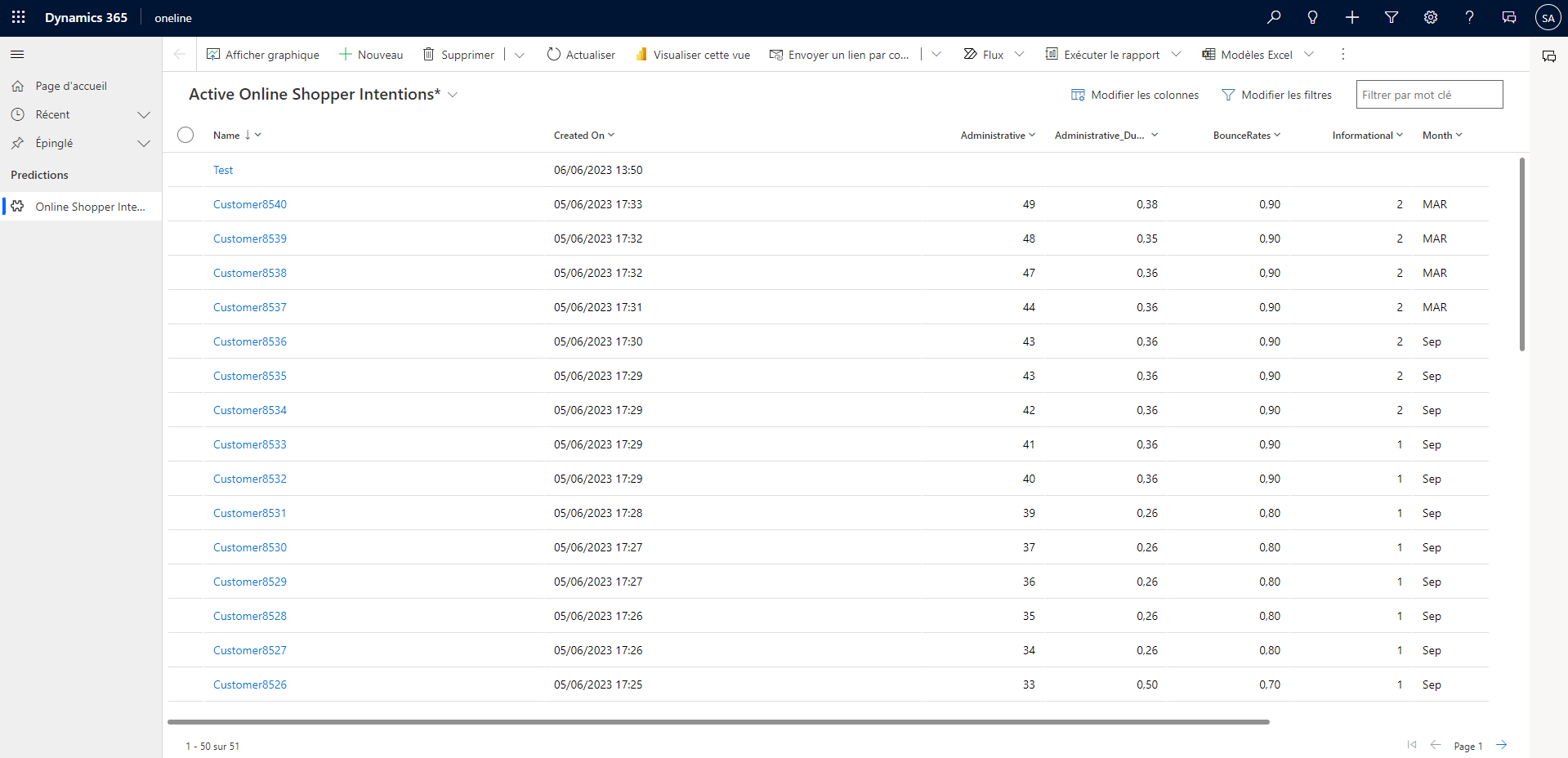
Félicitations, vous venez de créer votre première application pilotée par modèle qui utilise un modèle de prédiction AI Builder.